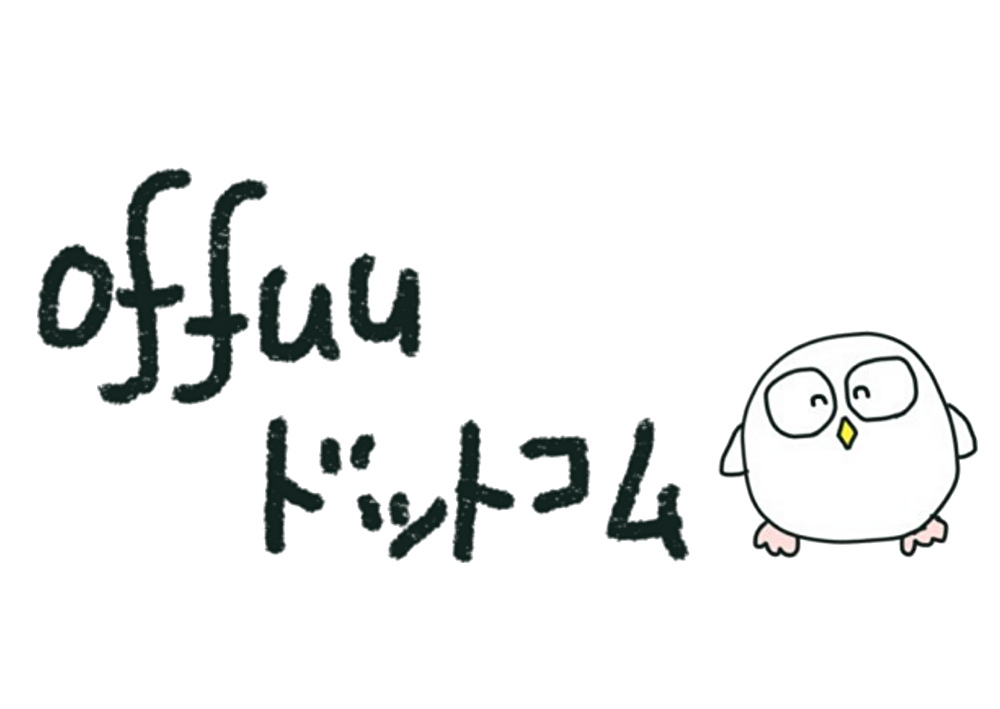MacBook13インチ を新品で購入し、真っ先に買うもの。
ライトユーザー向けの必須アイテムをご紹介!
おすすめ・失敗談など。
ケース
MacBookAirを買ったということは、大体は持ち運んだりしますよね?
そういう時に欠かせないグッズです。
私が最初に購入したものはこちら

1580円。
実物も中々良くてカッコ良かったんですが、
なんだかぴったり感がない。
余裕があるので、中で動くのが嫌なんです。
しかもせっかくコンパクトなパソコンなのに、余計に余っている布が邪魔です。
きちんとサイズ見て買わなかったので、ちょっと後悔。
なので、また買い直しました💦

1298円。
(いろんな会社が同じ商品を売っていますので、見比べてみてください。送料込みの値段でみてくださいね。ただいまこちらが最安でした。)
こちらのものは、最新のMacBookにぴったりのサイズになっているそうなんです。
それはいい!
という事で、またポチッとしてしましました。
本日到着しましたが、ぴったりサイズ!めっちゃいい感じ。
ブロガーのマナブさんも愛用していたというコチラのお品。流石にすごいです、こんななんの変哲もないカバーが大変人気のようで、いろんな会社が取り扱っていました。
届きましたー!画像をどうぞ。
フェルトの生地で、使ってたら毛玉出来そう。と思いました。
なぜカバーなの?と思いますが、いいのは
と、この2点です。
実際のお品はこちら↓

チャックがついていないのは結構重要で、
適当に物を扱う私としては、金具がついていると出し入れするときひっかけてしまって傷つけてしまいそうだからです。

もっとピッタリでもいいくらいです。
軽くてタイトなものが売っていれば欲しいです。
私、一回外出した時にまだカバーを買っていませんでしたので、
何を使ったのかというと、コチラ↓

Amazonで送られてくるプチプチ袋。
メルカリなどで発送するときに重宝するので保管してあるのですが、
これが中々良かった!
ピッタリサイズですし、汚れでも平気。
応急的に使用しても、普段使いでも面白いかも?
液晶カバー
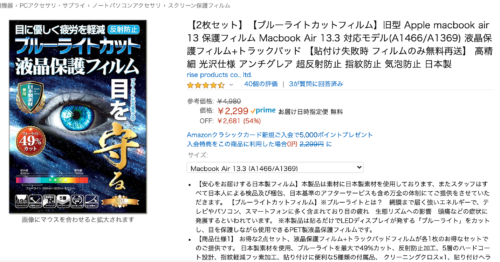
コチラは同時に配達してもらうように同じ日に購入していました。
これは失敗。なぜかというと、
書き方が騙しじゃないの!?
先頭に「2枚セット」って買いてますよね。この2枚って、液晶フィルムの方だとばかり思っていたのですが、もう一枚はトラックパッド用フィルムでした。

トラックパッドのフィルムってどうなん。
トラックパッドのフィルムって要りますかね?
気にはなっていましたので、入っていたのは嬉しいのですが。
せっかくなので貼ってみました。だけど・・・
なんか滑り悪い、引っかかる。
カバーで汚れなくなるのは嬉しいけど、せっかくMacBook買ってトラックパッドの操作性が良いとか言われてんのに、金払って操作性を悪くするなんてどうなんでしょう。
プラスチックのケースもそうです。
せっかく重さも軽く作ってくれているのに、ケース付けてしまったらおしまいですよね。

こういったケース。重くなりませんかね。
でも安心感がありますよね〜。
だけど、スマホと同じで、こういったハードケースのほうがゴミが入り込んだ時の傷って付くんじゃないですかね!?
。。どうなんでしょうか。
肝心の保護フィルムのお品物のレビューですが↓
保護フィルムの品質

激安商品を購入すると、サイズがえらいことになるのは体験済でしたので、
まあこのぐらいの価格を出さないとサイズ的に痛い事になります。
この商品もピッタリ!というわけではなく、多少の隙間がありますので、まあ80点くらいです。悪くはないです。ブルーカットの具合はちょっとよくわからないですが。
しかし不親切だなぁと思ったのは、説明書きはとってもきれいに書かれているにもかかわらず、フィルムの表裏がわからないところがかなり苦戦しました!①とか②とか書いたシールで、すべて英語表記なんですが、翻訳してもどっちが裏表か書いていない。
仕方なしに一か八か①と書いてあるほうを先にめくって貼り付けました。
そうすると上手く貼れていたので、正解だったのでしょう。
一安心です。
キーボードカバー

これ絶対必須。
これがないと数年後売るにしてもホコリがキーの間にこびりついてきて、
掃除が大変です。しかも、つけていないとキーにテカリが出てくるし。
しかしキーボードって光るんでびっくりしました。
前のパソコンもこれをこれを付けていて、とっても綺麗に使っています。
よくパソコンしながらコーヒーも飲みます。
万が一の時も安心です。

↑MacBookAir2020年バージョン用。
現在690円。単品では最安のものです。
選ぶ基準はフチの幅です。ここが少なすぎると、汚れがキーボードに入り込んできますので。(セット売りなどでたまにフチがないものもあります。)
USB Type C 変換アダプター

2個819円
MacBookAirにはUSB差込口が2つしかついていません( ;∀;)
今までのパソコンには色んな差込口がついていて、なんだか安心感あったのですが。
だけど、言うても使わないんですよね。前のノートパソコンには1つはマウス用に使っていたのですが、Macに変えたらもうマウスなして操作しますので、マウス用の差込口はいらないです。
また、最新Macを購入する方は256GB以上ありますので、SDカードもそんなに必要じゃないんでしょうか?そもそも外付けHDDないしSSDを使用しますし。
初めは下記のもの

を買おうとしていたのですが、何か邪魔だし、お金もかかるし。
よく考えたら、もしかしてハードケースを買うかもしれないです。(上記で紹介したクリア色の)そうすれば、干渉してしまいますので使えないです。
上記の拡張ハブは、ケースをする方は要注意です。
ですが、そうでない方はこちらの「アンカー」と言うメーカーのハブ。大変人気だそうです。
私は2個819円の個別タイプのものを選びました。
こちらは少なくとも外付けHDDに接続するときに使いますので。
外付けHDDもしくはSSD

これも意外に盲点なのですが、私は外付けHDDはWindowsのノートパソコンで使っていた2TBの外付けHDDがございます。
まだ4分の1ぐらいしか使っていない状態ですので、もちろんこちらを使っていく予定でした。
しかし!!
知りませんでした、Windowsの企画とMacの企画が違う為、読み込みはできても書き込みができないと言う事を知りました。
しかも、バックアップをとるのに、 Windowsパソコン(DELL)の時は、外付けではなく内部にバックアップを取る形でしたので、何にも考えなくてもよかったんですが、
Macの場合は、バックアップの時外付けHDDが必要何だそうです。
ですが、内部に保存するやり方も存在するのですが、スタンダードな方法ではないっぽいので検索してもあまり出てきません。
なので、色々調べた結果ですが、やはり外付けHDDを買わなければいけないのかな、と言う結論に達しました。
今使っているHDDの内容を一度どこかに写し、またそのHDDをMac用にフォーマットすれば買わなくて済むのですが、移し替えるだけの容量が無い場合が多いと思いますので、厳しいですよね。
また、Macと Windowsどちらにも対応できるformatがあるんですが、どうも不具合が多いと言う事でやめました。不具合怖いです・・・。
後日、↓を購入しました!上記せご紹介したTranscendの色違いバージョン(多分中身は一緒)のものを購入しました!

カーキ色のものと比べて数百円高く、8千円台です。
中身が同じならお安いカーキ色でいいのですが、同じ色だと間違いそうですのでこちらにしました。
届いた商品は同年の2020年製造の新しいもので、台湾製です。USB3.1対応と書いてありました☆問題なく使えています。
まとめ
とりあえず買うべきものは
この5点です。
個人的にいらないと感じるものは
この2点はいらないと思います。
トラックパッドは滑りが悪くなる(ものにもよりますかね?)し、
ハードケースは重たくなるし、スマホと違って扱いも違いますのでそんなに傷が付くことって少ないんじゃないでしょうか。
持ち歩く時は必ずフェルトなどのカバーに入れますしね。
上記の事を参考に、ご自分の好きなグッズを購入してください♪